- Erzinančią sistemos paslaugų išimties klaidą dažnai sukelia tvarkyklės ar programinės įrangos nesuderinamumas.
- Kadangi matote pranešimą SYSTEM_SERVICE_EXCEPTION, nuskaitykite atlikdami toliau nurodytus veiksmus.
- Taip pat galite pabandyti atnaujinti tvarkykles naudodami specializuotą „Microsoft“ patvirtintą įrankį.
- Nedvejodami patikrinkite standųjį diską ir gerai išspręskite šią sistemos paslaugų išimties BSOD problemą.

- Atsisiųskite „Restoro“ kompiuterio taisymo įrankį pateikiamas kartu su patentuotomis technologijomis (galima įsigyti patentą čia).
- Spustelėkite Paleiskite nuskaitymą rasti „Windows“ problemų, kurios gali sukelti kompiuterio problemų.
- Spustelėkite Taisyti viską išspręsti problemas, turinčias įtakos jūsų kompiuterio saugumui ir našumui
- „Restoro“ atsisiuntė 0 skaitytojų šį mėnesį.
SYSTEM_SERVICE_EXCEPTION yra „Blue Screen of Death“ klaida, kuri buvo visose „Windows“ versijose, ir šiandien mes jums parodysime, kaip ją išspręsti „Windows 10“.
SYSTEM_SERVICE_EXCEPTION gali sukelti tvarkyklių nesuderinamumas arba programinė įranga, kuri nesuderinama su „Windows 10“.
Šioje klaidoje paprastai nurodomas failo, kuris sukėlė strigtį, pavadinimas, todėl mes jį naudosime ieškodami jos sprendimo.
Toliau pateikiami keli šios klaidos pavyzdžiai:
-
SYSTEM_SERVICE_EXCEPTION „Windows 10“
- Ši klaida dažniausiai atsiranda „Windows 10“
-
SYSTEM_SERVICE_EXCEPTION „Windows 7“
- Tačiau šios problemos sukelti BSOD taip pat yra įprastas „Windows 7“ vaizdas
-
SYSTEM_SERVICE_EXCEPTION 00000000`c0000005
- Tai tik vienas iš klaidų kodų, kylančių su šia problema
-
SYSTEM_SERVICE_EXCEPTION 0x0000003b
- Kitas klaidos kodas, einantis su SYSTEM_SERVICE_EXCEPTION klaida
-
SYSTEM_SERVICE_EXCEPTION netio.sys „Windows 10“
- Kitas klaidos kodas, einantis su SYSTEM_SERVICE_EXCEPTION klaida
-
SYSTEM_SERVICE_EXCEPTION mėlynas ekranas
- Kaip jau žinote, po šios klaidos visada rodomas mėlynas mirties ekranas
-
„SYSTEM_SERVICE_EXCEPTION“ „VirtualBox“
- Ši problema kyla ir virtualiose mašinose
Kaip ištaisyti „Windows 10“ SYSTEM_SERVICE_EXCEPTION klaidą?
- Išjunkite savo interneto kamerą
- Pašalinkite „McAfee“ antivirusinę programinę įrangą
- Pašalinkite „Virtual CloneDrive“
- Pašalinkite „Xsplit“ ir pašalinkite „MSI Live“ naujinimą
- Pašalinkite „BitDefender“ ir „Cisco VPN“
- Pašalinkite „Asus GameFirst“ paslaugą
- Paleiskite SFC nuskaitymą
- Atnaujinkite tvarkykles
- Išjunkite trečiųjų šalių antivirusinę programą
- Paleiskite trikčių šalinimo įrankį
- Patikrinkite standųjį diską
- Paleiskite „Windows“ atminties diagnostikos įrankį
- Atnaujinkite BIOS
1. Išjunkite savo interneto kamerą
- Paspauskite „Windows“ raktas + Xspartusis klavišas ir pasirinkti Įrenginių tvarkytuvė iš sąrašo.
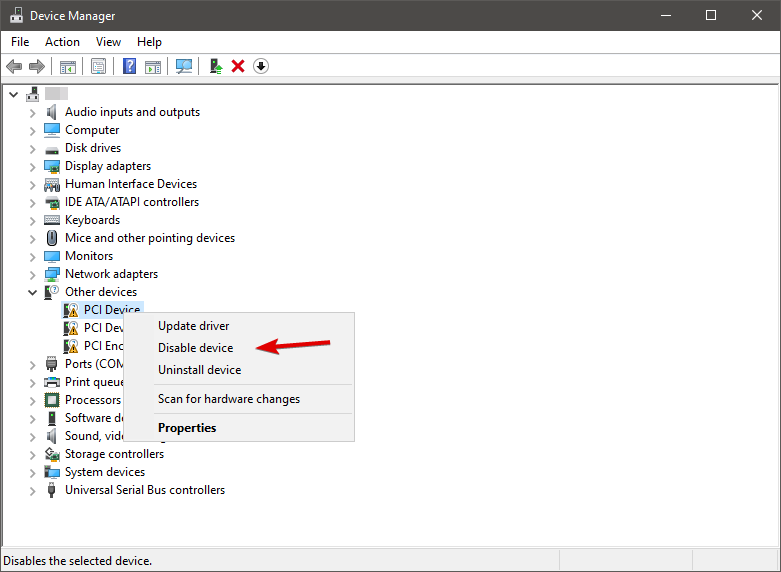
- Dabar, in Įrenginių tvarkytuvė, turite rasti savo internetinę kamerą, dešiniuoju pelės mygtuku spustelėkite ją ir pasirinkite Išjungti iš sąrašo.
Kartais tam tikra aparatinė įranga, pavyzdžiui, a internetinė kamera, net tas, kuris yra įmontuotas jūsų monitoriuje, gali sukelti erzinančią klaidą SYSTEM_SERVICE_EXCEPTION.
Jei gausite šią SYSTEM_SERVICE_EXCEPTION (ks.sys) klaidą, galbūt norėsite išjungti savo internetinę kamerą vykdydami anksčiau pateiktas instrukcijas.
Turime paminėti, kad problemą gali sukelti kita aparatinė įranga, todėl jums gali tekti šiek tiek ištirti, kol rasite, kuris įrenginys sukelia šią klaidą.
2. Pašalinkite „McAfee“ antivirusinę programinę įrangą
- Pašalinkite „McAfee“ naudodami Nustatymai programa.
- Atsisiųskite šį specialų įrankį.
- Paleiskite įrankį, kad visiškai pašalintumėte „McAfee“ iš savo kompiuterio.
Jei gaunate „SYSTEM_SERVICE_EXCEPTION“ (ks.sys) mėlynojo mirties ekrano klaidą, turėtumėte žinoti, kad šios problemos priežastis gali būti jūsų antivirusinė programinė įranga.
Buvo pranešta, kad „McAfee“ Antivirusinė programinė įranga gali sukelti šią problemą sistemoje „Windows 10“, todėl patariama ją pašalinti.
Vartotojai pranešė, kad ši problema buvo išspręsta atsikratius „McAfee“ antivirusinės programos, todėl atlikite aukščiau nurodytus veiksmus, kad galėtumėte tai padaryti.
Jei nenaudojate „McAfee“, pabandykite laikinai pašalinti šiuo metu įdiegtą antivirusinę programą ir patikrinkite, ar problema išlieka. Štai a trumpas vadovas, kaip visiškai pašalinti „McAfee“ kad tau padėtų.
3. Atnaujinkite tvarkykles
- Eiti į Paieška, įveskite devicemngrir atidarykite Įrenginių tvarkytuvė.
- Išskleisti Vaizdo adapteriai.
- Dešiniuoju pelės mygtuku spustelėkite grafikos plokštę ir eikite į Atnaujinti tvarkyklę.

- Leiskite kompiuteriui automatiškai rasti naujus jūsų tvarkykles GPU. Palaukite, kol procesas bus baigtas.
- Iš naujo paleiskite kompiuterį.
Jei jūsų vaizdo plokštės tvarkyklė yra pasenusi, yra tikimybė, kad susidursite su šia problema. Taigi, akivaizdus sprendimas šiuo atveju yra atnaujinti savo GPU tvarkykles.
Jei nesate tikri, kaip tai padaryti, tiesiog vykdykite aukščiau pateiktas instrukcijas. Ar žinojote, kad dauguma „Windows 10“ vartotojų turi pasenusias tvarkykles? Patikrink Tai trumpas vadovas, skirtas atnaujinti „Windows“ tvarkykles.
Neautomatinis tvarkyklių atnaujinimas yra labai erzinantis ir gali visam laikui sugadinti jūsų kompiuterį (atsisiųsdamas netinkamas tvarkyklių versijas).
Todėl rekomenduojame atsisiųsti „performand“ trečiosios šalies įrankį (100% saugų ir mūsų patikrintą), kad tai atliktumėte automatiškai.
 Jei esate žaidėjas, nuotraukų / vaizdo įrašų gamintojas ar kasdien susiduriate su bet kokiomis intensyviomis vizualinėmis darbo eigomis, tada jau žinote savo vaizdo plokštės (GPU) svarbą.Norėdami įsitikinti, kad viskas vyksta sklandžiai ir išvengti bet kokių GPU tvarkyklių klaidų, būtinai naudokite visą tvarkyklės atnaujinimo asistentas, kuris padės išspręsti jūsų problemas vos keliais paspaudimais, ir mes primygtinai rekomenduojame „DriverFix“.Norėdami saugiai atnaujinti tvarkykles, atlikite šiuos paprastus veiksmus:
Jei esate žaidėjas, nuotraukų / vaizdo įrašų gamintojas ar kasdien susiduriate su bet kokiomis intensyviomis vizualinėmis darbo eigomis, tada jau žinote savo vaizdo plokštės (GPU) svarbą.Norėdami įsitikinti, kad viskas vyksta sklandžiai ir išvengti bet kokių GPU tvarkyklių klaidų, būtinai naudokite visą tvarkyklės atnaujinimo asistentas, kuris padės išspręsti jūsų problemas vos keliais paspaudimais, ir mes primygtinai rekomenduojame „DriverFix“.Norėdami saugiai atnaujinti tvarkykles, atlikite šiuos paprastus veiksmus:
- Atsisiųskite ir įdiekite „DriverFix“.
- Paleiskite programinę įrangą.
- Palaukite, kol „DriverFix“ aptiks visus sugedusius tvarkykles.
- Dabar programa parodys visus tvarkykles, kurios turi problemų, ir jums tereikia pasirinkti tuos, kuriuos norėtumėte pataisyti.
- Palaukite, kol programa atsisiųs ir įdiegs naujausius tvarkykles.
- Perkrauti kad pakeitimai įsigaliotų.

„DriverFix“
Laikykite savo GPU aukščiausia jų našumo nesijaudindami dėl jo tvarkyklių.
Apsilankykite svetainėje
Atsakomybės apribojimas: norint atlikti tam tikrus veiksmus, šią programą reikia atnaujinti iš nemokamos versijos.
4. Pašalinkite „Virtual CloneDrive“
Šį erzinantį SYSTEM_SERVICE_EXCEPTION (ks.sys) kartais gali sukelti „Virtual CloneDrive“ įrankis.
Todėl, jei jūs taip pat naudojate „Virtual CloneDrive“, įsitikinkite, kad jį pašalinote, kad kuo greičiau išspręstumėte šią problemą.
5. Pašalinkite „Xsplit“ ir pašalinkite „MSI Live“ naujinimą
Jei žaisdami vaizdo žaidimus gaunate klaidą SYSTEM_SERVICE_EXCEPTION, turėtumėte pašalinti arba atnaujinti „XSplit“ programinę įrangą.
Be to, buvo patvirtinta, kad „MSI Live“ naujinimas naudoja tvarkykles, kurios sukelia šią klaidą, todėl būtinai pašalinkite ir ją.
6. Pašalinkite „BitDefender“ ir „Cisco VPN“
SYSTEM_SERVICE_EXCEPTION (ntfs.sys) gali sukelti „BitDefender“ arba „Cisco VPN“, todėl, jei naudojate bet kurį iš šių įrankių, būtinai pašalinkite juos.
Pašalinę šias programas, galite iš naujo įdiegti naujausią versiją ir problema turėtų būti išspręsta. Siūlome naudoti trečiosios šalies programinę įrangą, kad pašalintumėte šias programas ir visus likusius failus iš savo įrenginio.
Norėdami sužinoti galimas klaidas, atlikite sistemos nuskaitymą

Atsisiųskite „Restoro“
Kompiuterio taisymo įrankis

Spustelėkite Paleiskite nuskaitymą rasti „Windows“ problemų.

Spustelėkite Taisyti viską išspręsti patentuotų technologijų problemas.
Paleiskite kompiuterio nuskaitymą naudodami „Restoro“ taisymo įrankį, kad rastumėte klaidų, sukeliančių saugumo problemas ir sulėtėjimą. Baigus nuskaityti, taisymo procesas sugadintus failus pakeis naujais „Windows“ failais ir komponentais.
⇒ Gaukite „IObit Uninstaller Pro“
7. Pašalinkite „Asus GameFirst“ paslaugą
„Asus GameFirst Service“ skirta optimizuoti jūsų tinklą žaidimams, o kai kurie žaidėjai jį naudoja, tačiau buvo pranešta, kad šis įrankis gali sukelti problemų „Windows 10“.
Kaip galite įsivaizduoti, tai gali suteikti klaidą SYSTEM_SERVICE_EXCEPTION (ntfs.sys). Kol kas vienintelis sprendimas yra pašalinti „Asus GameFirst“ paslaugą.
Kaip matote, šią klaidą dažniausiai sukelia nesuderinama aparatinė įranga, tvarkyklė ar programinė įranga ir daugeliu atvejų geriausias sprendimas yra rasti probleminę aparatinę įrangą, tvarkyklę ar programinę įrangą ir išjungti tai.
8. Paleiskite SFC nuskaitymą
- Eiti į Paieška, įveskite cmdir atidarykite Komandinė eilutė kaip administratorius.
- Įveskite šią eilutę ir paspauskite Įveskite klaviatūroje:
sfc / scannow
- Palaukite, kol procesas bus baigtas.
- Iš naujo paleiskite kompiuterį.
Kitas dalykas, kurį bandysime, yra SFC nuskaitymas. Tai yra „Windows“ įmontuotas įrankis, skirtas išspręsti įvairias problemas, įskaitant mūsų BSOD problemą. Štai kaip paleisti SFC nuskaitymą sistemoje „Windows 10“:
Jei kyla problemų pasiekiant komandų eilutę kaip administratorius, geriau tai atidžiau pažvelkite specialus vadovas, kaip paleisti CMD su administratoriaus teisėmis.
9. Išjunkite trečiųjų šalių antivirusinę programą
Yra keletas pranešimų, leidžiančių manyti, kad jūsų trečiosios šalies antivirusinė programa iš tikrųjų yra šios problemos kaltininkas. Vienintelis būdas sužinoti, ar taip yra, yra laikinai išjungti antivirusinę programą.
Jei nustosite gauti šią klaidą išjungę antivirusinę programą, žinote, kas yra. Tokiu atveju pabandykite atnaujinti antivirusinę versiją į naujausią.
Jei vis dar patiriate BSOD, apsvarstykite galimybę pakeisti antivirusinį sprendimą arba pereikite prie „Windows Defender“.
Ar žinojote, kad antivirusinė programa ar užkarda gali užblokuoti tam tikras programas ir sukelti klaidas? Patikrinkite tai išsamus vadovas, skirtas programoms, kurias blokuoja užkarda kad sužinotum daugiau.
10. Paleiskite trikčių šalinimo įrankį
- Eikite į Nustatymai programa.
- Eik į Atnaujinimas ir saugatada Trikčių šalinimas.
- Rasti BSODir spustelėkite Paleiskite trikčių šalinimo įrankį.
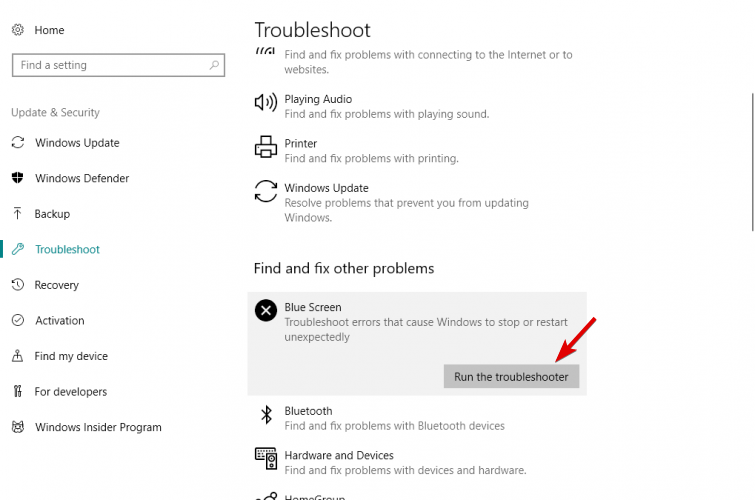
- Vykdykite tolesnes instrukcijas ekrane.
- Iš naujo paleiskite kompiuterį.
Jei naudojate „Windows 10“ kūrėjų naujinimą (ar naujesnį), galite naudoti „Microsoft“Integruotas trikčių šalinimo įrankis, paprasčiausiai vadinamas trikčių šalinimo įrankiu.
Kaip ir sfc / scannow, šis įrankis taip pat sprendžia įvairias sistemos problemas, įskaitant BSOD klaidas, tokias kaip SYSTEM_SERVICE_EXCEPTION. Todėl tiesiog atlikite aukščiau nurodytus veiksmus, kad paleistumėte trikčių šalinimo įrankį sistemoje „Windows 10“.
Jei kyla problemų atidarant programą „Nustatymai“, pažiūrėkite į tai paprastas straipsnis skirtas „Nustatymų“ programos problemoms spręsti ją išspręsti.
11. Patikrinkite standųjį diską
- Eikite į Komandinė eilutė (kaip parodyta aukščiau).
- Įveskite šią eilutę ir paspauskite Įveskite klaviatūroje:
chkdsk / f C: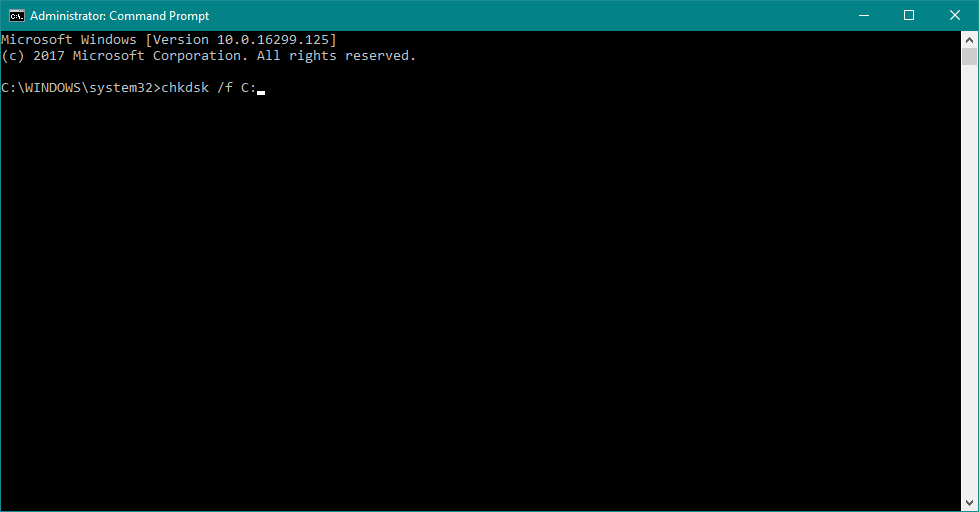
- Palaukite, kol procesas bus baigtas.
- Iš naujo paleiskite kompiuterį.
Dabar patikrinsime, ar viskas gerai su jūsų kietojo disko konfigūracija. Nes sugadintas sistemos diskas taip pat gali sukelti šią problemą. Norėdami patikrinti savo diską, atlikite pirmiau nurodytus veiksmus.
chkdsk jums kelia galvos skausma? Patikrinkite tai greitas vadovas, skirtas CMD taisymui, jei jis įstrigo atsikratyti problemos.
12. Paleiskite „Windows“ atminties diagnostikos įrankį
- Eiti į Paieška, įveskite atminties diagnostikair atidarykite Atminties diagnostikos įrankis.
- Kai pasirodys langas, pasirinkite Paleiskite iš naujo dabar ir patikrinkite, ar nėra problemų.
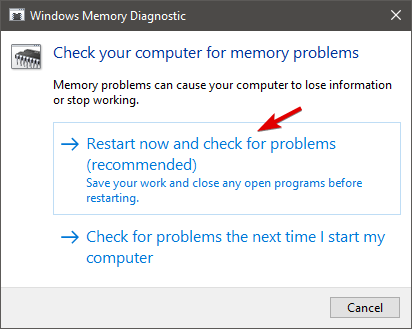
- Leiskite kompiuteriui paleisti iš naujo.
Patikrinę standųjį diską, patikrinkime ir RAM atmintį. Tam puikiai tinka aukščiau aprašyti veiksmai.
Patikrinkite tai skirtas straipsnis apie atminties diagnostikos priemonę sužinoti daugiau apie tai ir ką ji daro ..
13. Atnaujinkite BIOS
Jei vis tiek kyla problemų dėl SYSTEM_SERVICE_EXCEPTION klaidos, išbandysime dar vieną rimtą ir „pavojingą“ priemonę. Tai atnaujina jūsų BIOS.
Atnaujinti BIOS gali būti rizikinga, nes jei nežinote, ką darote, ir kažkas negerai, galite padaryti savo pagrindinę plokštę netinkama naudoti.
Jei norite sužinoti daugiau apie BIOS mirksėjimą, patikrinkite toliau pateiktą straipsnį. Bet vis tiek nedarykite to patys, jei nesate tikri, ką darote.
Svarbiausias prioritetas jūsų sąraše turėtų būti atnaujintas BIOS. Jei tai darote gąsdindami, atidžiau pažvelkite į mūsų išsamus vadovas apie saugų BIOS atnaujinimą.
Jei žinote kitų būdų, kaip pašalinti „Windows 10“ sistemos paslaugos išimties klaidą, eikite į priekį ir palikite komentarą žemiau esančiame laukelyje.
 Vis dar kyla problemų?Ištaisykite juos naudodami šį įrankį:
Vis dar kyla problemų?Ištaisykite juos naudodami šį įrankį:
- Atsisiųskite šį kompiuterio taisymo įrankį įvertintas puikiai „TrustPilot.com“ (atsisiuntimas prasideda šiame puslapyje).
- Spustelėkite Paleiskite nuskaitymą rasti „Windows“ problemų, kurios gali sukelti kompiuterio problemų.
- Spustelėkite Taisyti viską išspręsti patentuotų technologijų problemas (Išskirtinė nuolaida mūsų skaitytojams).
„Restoro“ atsisiuntė 0 skaitytojų šį mėnesį.
Dažnai užduodami klausimai
Tai yra mėlynas mirties ekranas (BSoD), rodantis, kad operacinė sistema susidūrė su problema vykdydama vieną iš sistemos procesų.
Kaip ir dauguma juodųjų mirties ekranų, dažniausios priežastys yra blogi tvarkyklės, konfliktuojančios su sistema, arba sugadinti sistemos failai iš „Windows“. Kenkėjiškos programos kartais taip pat gali jas sukelti, ir su jomis galima susidoroti gera antivirusinė.
Vienas iš būdų yra eiti į „Device Manager“ ir pereiti kiekvieną įrenginį, dešiniuoju pelės mygtuku spustelėkite jį ir pasirinkite Atnaujinti disko parinktį. Kiti puikūs būdai pateikiami mūsų viršuje 4 būdai atnaujinti tvarkykles.
![NUSTATYTI: Pshed.dll „Windows 10“ BSOD klaidos [Lengvas vadovas]](/f/f0e0ebf96975e8025e727f24e56c8941.webp?width=300&height=460)

